Introducción
Nginx (pronunciado Motor X ) es un popular servidor web HTTP de código abierto, que se utiliza para alojar sitios web de alto tráfico. Es más rápido y requiere menos recursos que otros servidores web.
El software utiliza una arquitectura escalable basada en eventos (asincrónica), abordando las solicitudes de una en una. Además de servidor web, también funciona como proxy inverso, proxy de correo, caché HTTP y equilibrador de carga.
En este tutorial, aprenderá a instalar Nginx en CentOS 8.
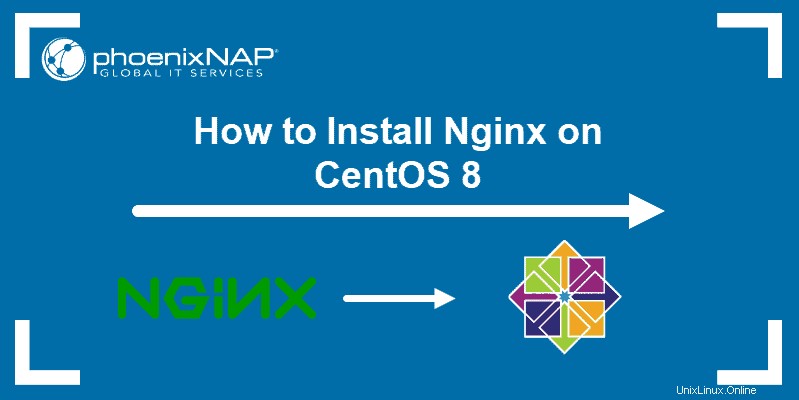
Requisitos previos
- Un sistema operativo CentOS 8
- Una IP de servidor o dominio para conectarse a su servidor web Nginx
- Un usuario con privilegios de root
- SELinux configurado correctamente
Instalar Nginx en CentOS 8
Antes de cualquier instalación, siempre actualice el repositorio local para asegurarse de que está descargando el software más reciente. Usa el comando:
sudo yum updatePuede inspeccionar el paquete Nginx antes de agregarlo a su sistema. Solicitud para ver los metadatos de RPM incluido en cada paquete RPM:
sudo yum info nginx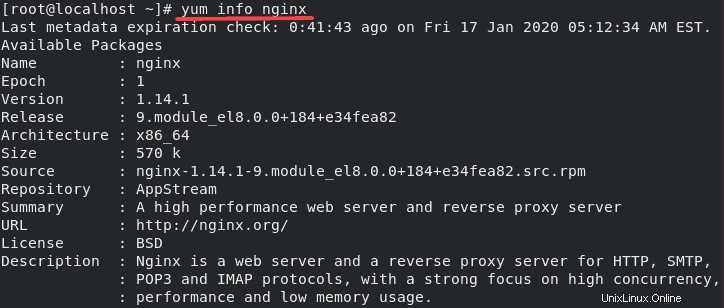
A continuación, instale Nginx en CentOS 8 con el comando:
sudo yum install nginxEl resultado muestra una lista de paquetes de Nginx que se han instalado, como en la imagen a continuación.
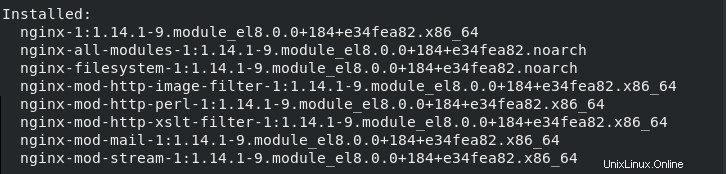
Inicie Nginx en Centos 8
Aunque haya instalado Nginx, el servicio no se iniciará automáticamente.
Empezar el servicio escribiendo:
sudo systemctl start nginxPara habilitar el servicio para comenzar a ejecutarse en el momento del arranque:
sudo systemctl enable nginxSi comprueba el estado del servicio , el resultado debería mostrar que Nginx está activo (en ejecución) :
sudo systemctl status nginx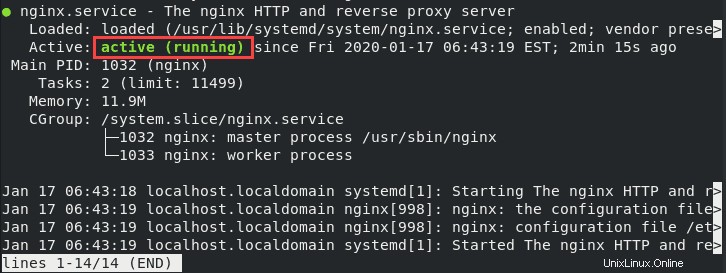
Detener, recargar o reiniciar Nginx
Detener Nginx usando el comando:
sudo systemctl stop nginxReiniciar Nginx (detener y volver a iniciar el servicio) con el comando:
sudo systemctl restart nginxRecargar los archivos de configuración sin detener el servicio:
sudo systemctl reload nginxAjustar cortafuegos
Nginx incluye archivos de servicio de cortafuegos que especifican que el servicio usa los puertos 80 (HTTP) y 443 (HTTPS) para el tráfico web. Por lo tanto, debe abrir y habilitar estos puertos para permitir el acceso permanente.
Puerto abierto HTTP y HTTPS con los comandos:
sudo firewall-cmd --permanent --zone=public --add-service=http --add-service=httpssudo firewall-cmd --reloadsudo firewall-cmd --list-services --zone=publicPrueba el cortafuegos
Use Netstat para listar todos los puertos abiertos y verifica si has abierto con éxito 80 y 443:
netstat -tulpnVuelva a comprobar que Nginx funciona visitando su dirección IP pública (o nombre de dominio).
Para ver la dirección IP de su servidor, escriba el siguiente comando en la terminal:
ip addrBusque la dirección IP y cópiela.
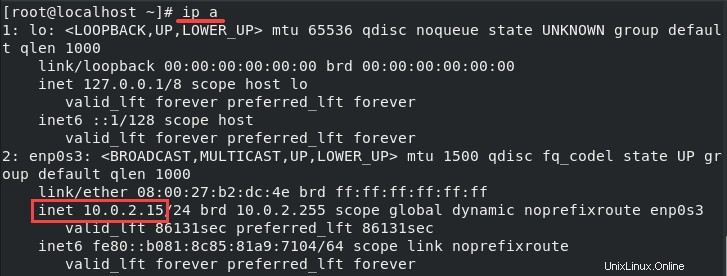
Luego, abra un navegador web y pegue la dirección IP (o nombre de dominio) en la barra de URL. Esto debería abrir la página de bienvenida de Nginx , confirmando que ha instalado y configurado correctamente el servidor.
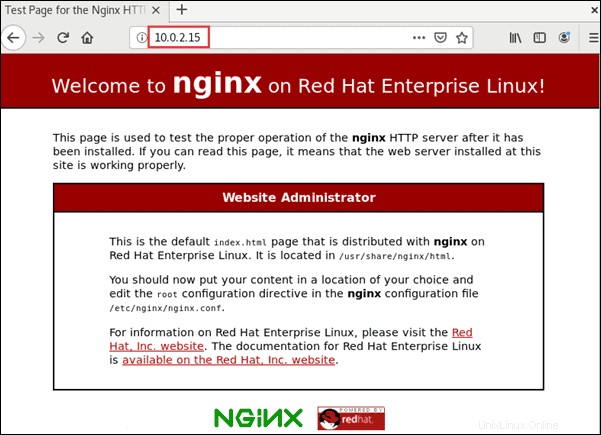
Configurar Nginx
No necesita configurar Nginx durante la instalación. Sin embargo, debe conocer la ubicación de los archivos de configuración y el directorio raíz de Nginx en caso de que necesite modificar la configuración.
- Directorio de configuración de Nginx:/etc/nginx
- Directorio raíz de Nginx:/usr/share/nginx/html
- Archivo de configuración maestro/global:/etc/nginx/nginx.conf
Si desea cambiar el archivo de configuración global , lo abriría (etc/nginx/nginx.conf ) con un editor de texto y aplique los cambios.
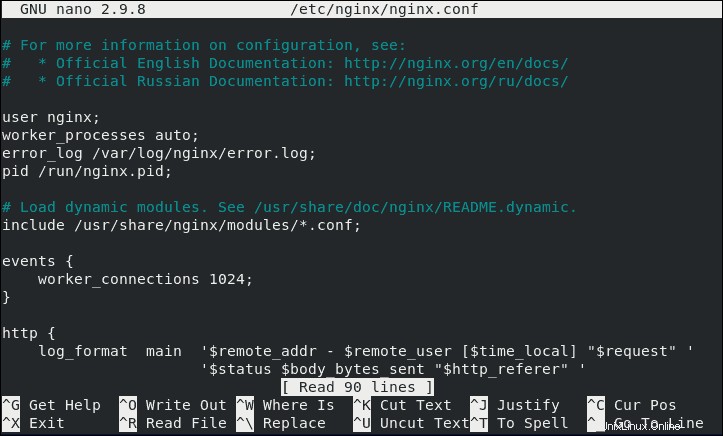
Un caso de uso común es editar el archivo de configuración de Nginx para redirigir el tráfico HTTP a HTTPS.